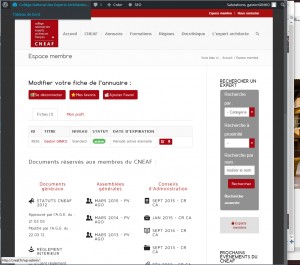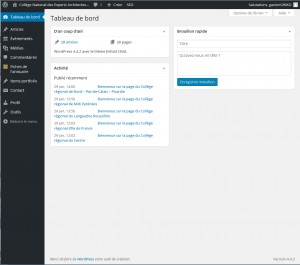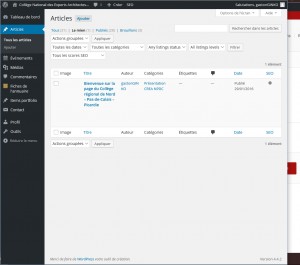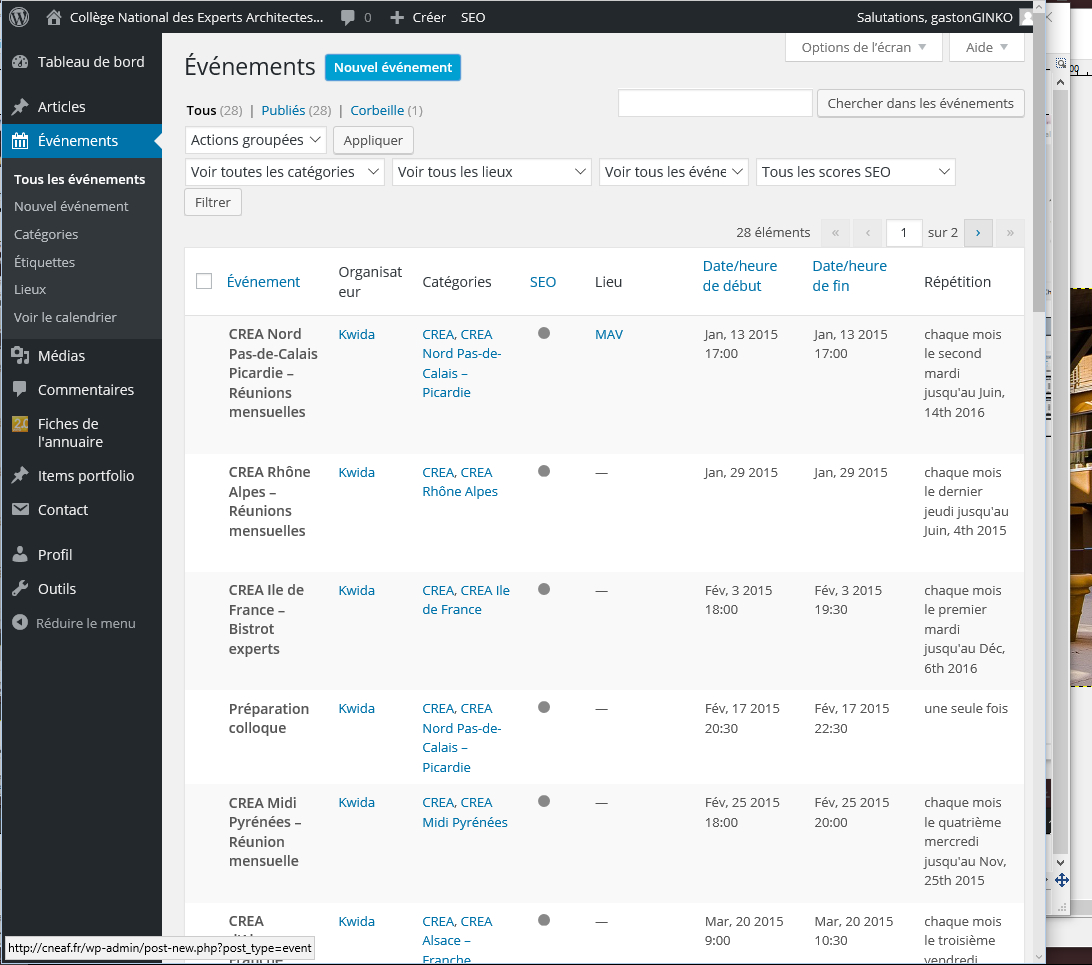Accéder à l’interface de gestion des contenus
1 – Droits d’accès :
Lorsque vous avez le titre d’animateur de la page de votre région sur le site du CNEAF, il faut vous assurer que le secrétariat du CNEAF (et le webmaster du site) en est informé afin de vous octroyer les droits d’accès à l’interface de gestion des contenus. Pour cela, merci d’envoyer un message sur l’interface de contact.
Une fois que ces droits d’accès vous ont été confirmés par mail, vous pouvez vous connecter directement sur l’interface membre du site.
2 – Interface de gestion des contenus :
Lorsque vous êtes sur votre interface, une barre de gestion est intégrée en haut de la page.
En survolant le texte “Collège National des Experts Architectes…”, un menu apparaît : Cliquer sur “Tableau de bord”.
3 – Fonctionnement des pages CREA :
Lors de sa création, chaque élément (article, événement ou portfolio) est catégorisé. Ainsi, l’article qui est prévu pour présenter le CREA est catégorisé : “Présentation CREA [Nom CREA]”. Les articles qui concernent l’actu, les comptes rendus, la vie du CREA seront catégorisés “CREA [Nom CREA]”…
Les pages CREA regroupent des portfolios, événements et articles dont la catégorie correspond à la page.
Ainsi, dans la première partie de la page présente des photos qui sont pour le moment uniquement modifiables par les administrateurs
Puis un message de bienvenue que vous pouvez modifier en allant dans l’onglet Article, et en cliquant sur “modifier” sous le titre de l’article “Bienvenue sur la page du Collège régional de [Nom CREA]”. Il vous suffit ensuite de modifier le contenu texte et de cliquer sur “Mettre à jour”.
En dessous, une première colonne recense les événements à venir dans ce CREA, il s’agit donc des événements catégorisés dans le CREA designé.
La seconde les actualités, il s’agit là d’articles catégorisés dans la catégorie “CREA [Nom CREA]”.
Menu des contenus :
Afin d’animer la page du CREA, vous pouvez utiliser les outils suivants :
Articles :
L’article “Bienvenue sur la page…” fait déjà partie de vos articles publiés.
Vous pouvez publier de nouveaux articles qui paraîtront dans la colonne “Actualité” de votre page.
Événements :
Des événements sont parfois préenregistrés sur votre profil afin de vous permettre de les modifier.
Afin de créer de nouveaux événements, il vous suffit de cliquer sur “Ajouter”.
Médias :
Bibliothèque des images qui paraissent sur votre page. Vous pouvez introduire de nouvelles images ici en cliquant sur “Ajouter”.
Autres onglets : Commentaires, Fiches de l’annuaires, Items portfolio, Contact, Profil, Outils
Pour consultation, mais n’ont pas de fonction pour l’animation du site.
Sur l’onglet Fiches de l’annuaire, votre propre fiche est modifiable comme lorsque vous êtes membre du collège.
L’onglet Items portfolio est accessible. Cet outil est à disposition mais pas utilisé sur le site à ce jour.
Enfin, Profil vous permet de modifier vos coordonnées de connexion.
4 – Ajouter un article d’actu :
Vous pouvez publier de nouveaux articles qui paraîtront dans la colonne “Actualité” de votre page.
Pour cela, cliquez sur “Ajouter”.
Pour utiliser l’outil de mise en forme avec des colonnes et des insertion d’images, vous pouvez cliquer sur “Éditeur de mise en forme avancée” qui correspond à l’outil d’édition Avia, décrit dans le document à charger ci dessous. Ce document balaye l’ensemble des onglets permettant d’éditer des contenus sur votre article.
Une fois votre article prêt à être publié, vous pouvez vérifier son rendu en cliquant en haut à droite sur “Aperçu“, pour les article en création, ou “Prévisualiser les modifications” pour les articles en cours de modification.
Avant de le soumettre à relecture, cochez la catégorie dans laquelle il doit s’insérer, à savoir celle de votre région “CREA Nom de votre Région”.
La catégorie “présentation…” va intégrer un nouvel article en en-tête de votre page. Il est préférable pour cette partie de modifier l’article existant dont vous êtes auteur.
5 – Ajouter un événement à votre agenda :
Vous pouvez publier de nouveaux événements qui paraîtront dans la colonne “prochains événements” de votre page.
Pour cela, cliquez sur “Ajouter”.
Dans le même esprit que la création d’article, vous pouvez indiquer des informations avec l’outil de mise en forme décrit dans le doc en lien ci dessus.
Une fois votre événement prêt à être publié, vous pouvez vérifier son rendu en cliquant en haut à droite sur “Aperçu“, pour les article en création, ou “Prévisualiser les modifications” pour les articles en cours de modification.
Avant de le soumettre à relecture, cochez la catégorie dans laquelle il doit s’insérer, à savoir celle de votre région “CREA Nom de votre Région”.